Hauptseite > Kanzleiverwaltung > Einstellungen > Offene Posten (Einstellungen) (FIBU II)
| Offene Posten (Einstellungen) (FIBU II) | |||||||
|---|---|---|---|---|---|---|---|
|
Allgemeines
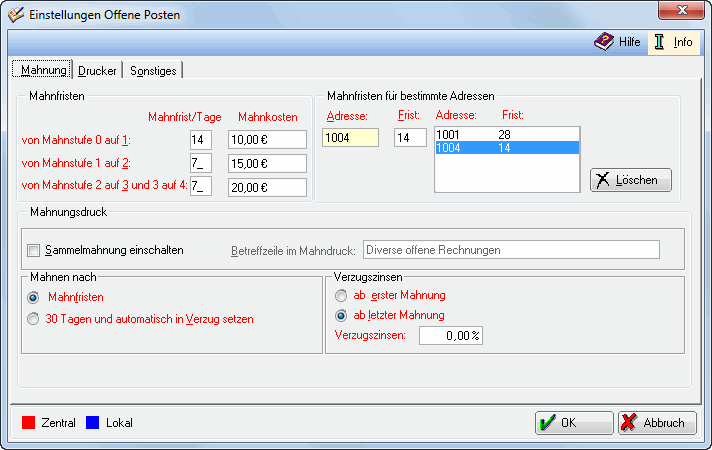
Funktionen im Bearbeitungsbereich
Mahnung
Mahnfristen
Hier können Sie die Anzahl der Tage vorgeben, nach denen standardmäßig die nächste Mahnung erfolgt.
Mahnfristen für bestimmte Adressen
Hier können Sie für einzelne Mandanten eine vom Standard abweichende Frist angeben. Für einen Mahnungsausschluss tragen Sie für die jeweilige Adresse bei Frist eine O ein. Andere Werte als O stehen für gesonderte Mahnfristen, das heißt die Anzahl der angebenen Tage ersetzt die Standardmahnfrist für jeden Mahnstufenwechsel.
Mahndruck
Sammelmahnung einschalten
Wählen Sie diese Einstellung, wenn Sie wünschen, dass Mahnungen an einen Schuldner zunächst gesammelt und dann in einer einzigen Mahnung zusammengefasst werden. So haben Sie die Möglichkeit, erhebliche Portokosten einzusparen, da Sie nicht für jede einzelne Mahnung an einen Mandanten ein gesondertes Schreiben erstellen müssen.
Betreffzeile im Mahndruck
Hier können Sie für Sammelmahnungen eine abweichende Betreffzeile im Briefkopf eingeben.
Mahnen nach
Mahnfristen
Wählen Sie diese Einstellung, wenn Sie die Verzugszinsen und die Standardmahnfristen selbst festlegen möchten.
30 Tagen und automatisch in Verzug setzen
Nach Inkrafttreten des Schuldrechtsmodernisierungsgesetzes am 01.01.2002 kann der Schuldner gemäß § 286 Abs. 3 i.V.m. Abs. 1 durch Mahnung in Verzug gesetzt werden und gerät neben dieser Voraussetzung spätestens dann in Verzug, wenn nach Zugang der Rechnung innerhalb von 30 Tagen keine Zahlung erfolgt. Die Wahl dieser Einstellung berücksichtigt diese Rechtslage.
Verzugszinsen
Wählen Sie aus, ob die Verzugszinsen ab der ersten oder der letzten Mahnung berechnet werden sollen.
Drucker
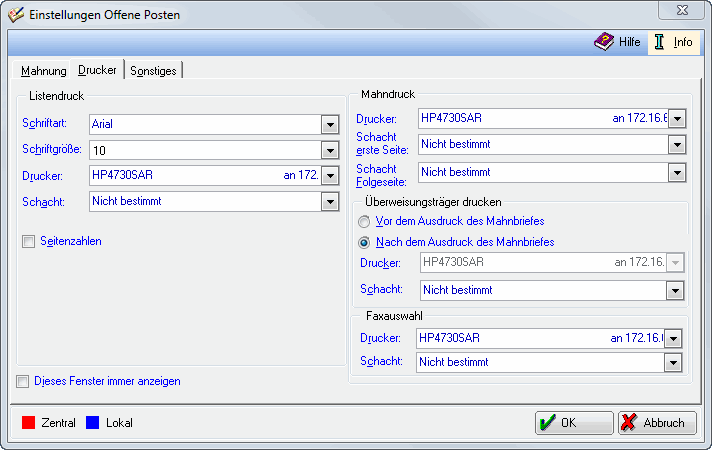
Listendruck
Schriftart / Schriftgröße
Hier können Sie Schriftart und -größe für den Ausdruck der OP-Liste wählen.
Drucker / Schacht
Hier können Sie für den Ausdruck der OP-Liste den Drucker und den dazugehörigen Schacht auswählen.
Seitenzahlen
Bei Wahl dieser Einstellung wird auf dem Ausdruck der OP-Liste die Seitenzahl angegeben.
Dieses Fenster immer anzeigen
Bei Wahl dieser Einstellung wird vor jedem Ausdruck diese Karteikarte Drucker angezeigt.
Mahndruck
Hier können Sie den Drucker für den Ausdruck der Mahnungen wählen, sowie den Schacht für die erste und die Folgeseite jeder Mahnung.
Überweisungsträger drucken
Vor bzw. nach dem Ausdruck des Mahnbriefes
Sie können den Überweisungsträger vor dem Mahnbrief oder danach drucken, je nachdem, ob bei dem ausgewählten Drucker die bedruckten Seiten im Ausgabefach nach unten oder nach oben zeigen. Damit können Sie steuern, dass der Überweisungsträger immer hinter dem Mahnbrief liegt.
Drucker / Schacht
Die Standardeinstellungen des Druckers sowie des Schachtes kommen vorerst aus den Einstellungen des Zahlungsverkehrs. Den Drucker können Sie nicht wählen, weil sonst die Position des Überweisungsträgerformulars jedes Mal angepasst werden müsste.
Faxauswahl
Sie können den Drucker und den Schacht für Telefaxe wählen.
Sonstiges
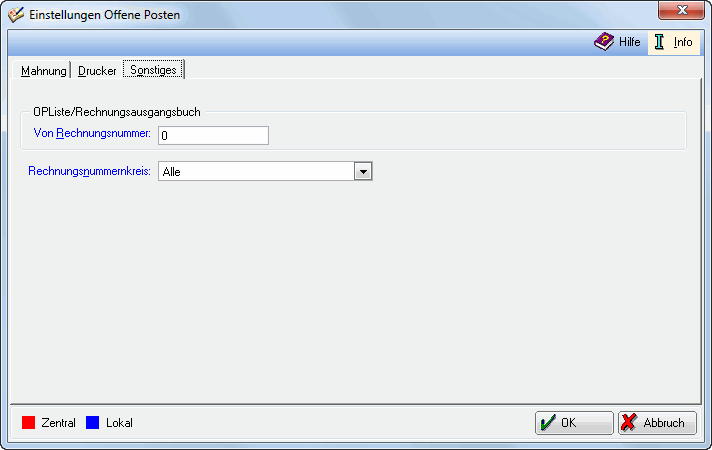
Von Rechnungsnummer
Hierüber kann eine Vorgabe der ersten Rechnungsnummer eingegeben werden. Ab dieser Rechnungsnummer werden alle Auswertungen der OP-Liste angezeigt. Die Eingabe einer 0 bewirkt, dass die Auswertungen alle vergebenen Rechnungsnummern enthalten.
Die Eingabe von z. B. 200500001 bewirkt, dass alle Rechnungen ab dem Jahrgang 2005 berücksichtigt werden.
Rechnungsnummernkreis
Hierüber kann ein Rechnungsnummernkreis voreingestellt werden. Die Einstellung wirkt sich auf die Offene Posten Liste, das Rechnungsausgangsbuch und den Mahndruck aus.
Die Einstellung ist nur dann vorhanden, wenn in den Grundeinstellungen/Rechnungen die Einstellung Rechnungskreise aktiviert wurde.
Funktionen in der Abschlussleiste
Zentral / Lokal
![]()
Diese Legende zeigt an, für wen sich vorgenommene Einstellungen auswirken:
- Zentraler Parameter: Einstellungen, die mit roter Schrift hervorgehoben sind, wirken sich für das gesamte Programm aus.
- Lokaler Parameter: In blauer Schrift gekennzeichnete Einstellungsmöglichkeiten betreffen nur die Einstellungen für den gerade angemeldeten Benutzer.
OK und Schließen
![]()
Bei Betätigung dieser Taste bestätigen Sie die obigen Eintragungen; Änderungen werden übernommen.
Abbruch und Schließen
![]()
Bei Betätigung dieser Taste brechen Sie ab; Sie kehren zurück zum Ausgangsmenü.